Če želite slediti predmetom v Microsoft Publisherju, vključno s predmeti znotraj fotografije, uporabite Škrabanje orodje, ki se nahaja v Oblike opcije. Postopek je enak v Publisherju 2010 in 2013. Razen če niste strokovnjak za prostoročno risanje, je pogosto lažje slediti z več potezami, namesto da poskušate sled dokončati z eno samo črto.
Korak 1
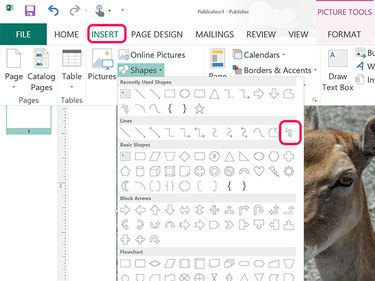
Zasluga slike: Posnetek zaslona z dovoljenjem Microsofta.
Pojdite na stran založnika, ki vsebuje sliko. Kliknite na Vstavi zavihek, izberite Oblike in nato kliknite na Škrabanje ikona, ki se nahaja na koncu razdelka Lines.
Video dneva
Nasvet
Če želite vstaviti fotografijo v Publisher, kliknite Vstavi zavihek in izberite Slike.
2. korak

Zasluga slike: Posnetek zaslona z dovoljenjem Microsofta.
Pomaknite kurzor okoli predmeta. Ko spustite tipko miške, se prikaže črta, kjer ste sledili in Oblika orodij za risanje trak se odpre.
3. korak
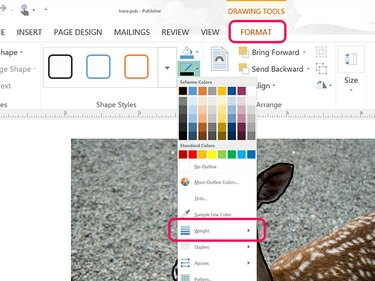
Zasluga slike: Posnetek zaslona z dovoljenjem Microsofta.
Kliknite na Obris oblike ikono v Oblika orodij za risanje trak. Izberite barvo in kliknite Utež možnost v spustnem meniju, da določite debelino črte.
4. korak

Zasluga slike: Posnetek zaslona z dovoljenjem Microsofta.
Po potrebi narišite dodatne črte z izbiro Škrabanje obliko iz Vstavi trakovi Oblika ikona. Vsakič, ko spustite gumb miške, morate znova izbrati Škrabanje obliko za nadaljevanje sledenja.
5. korak

Zasluga slike: Posnetek zaslona z dovoljenjem Microsofta.
Kliknite sliko, ki ste jo zasledili, če je ne potrebujete več in pritisnite Izbriši ključ.
Združite več vrstic, da jih lahko premaknete ali kopirate na drugo stran. Povlecite kazalec čez črte, ki ste jih zasledili, da jih izberete. Kliknite na Domov zavihek, nato Uredi ikono in nato izberite Skupina.
Nasvet
Če želite sledilne črte združiti, ne da bi izbrisali izvirno sliko, izrežite sliko iz dokumenta tako, da pritisnete Ctrl-X. Ko so vrstice sledenja združene, sliko prilepite nazaj v dokument s pritiskom na Ctrl-V. Nato lahko sliko postavite za črte s klikom na Domov trakovi Uredi ikono in izbiro Pošlji nazaj.



